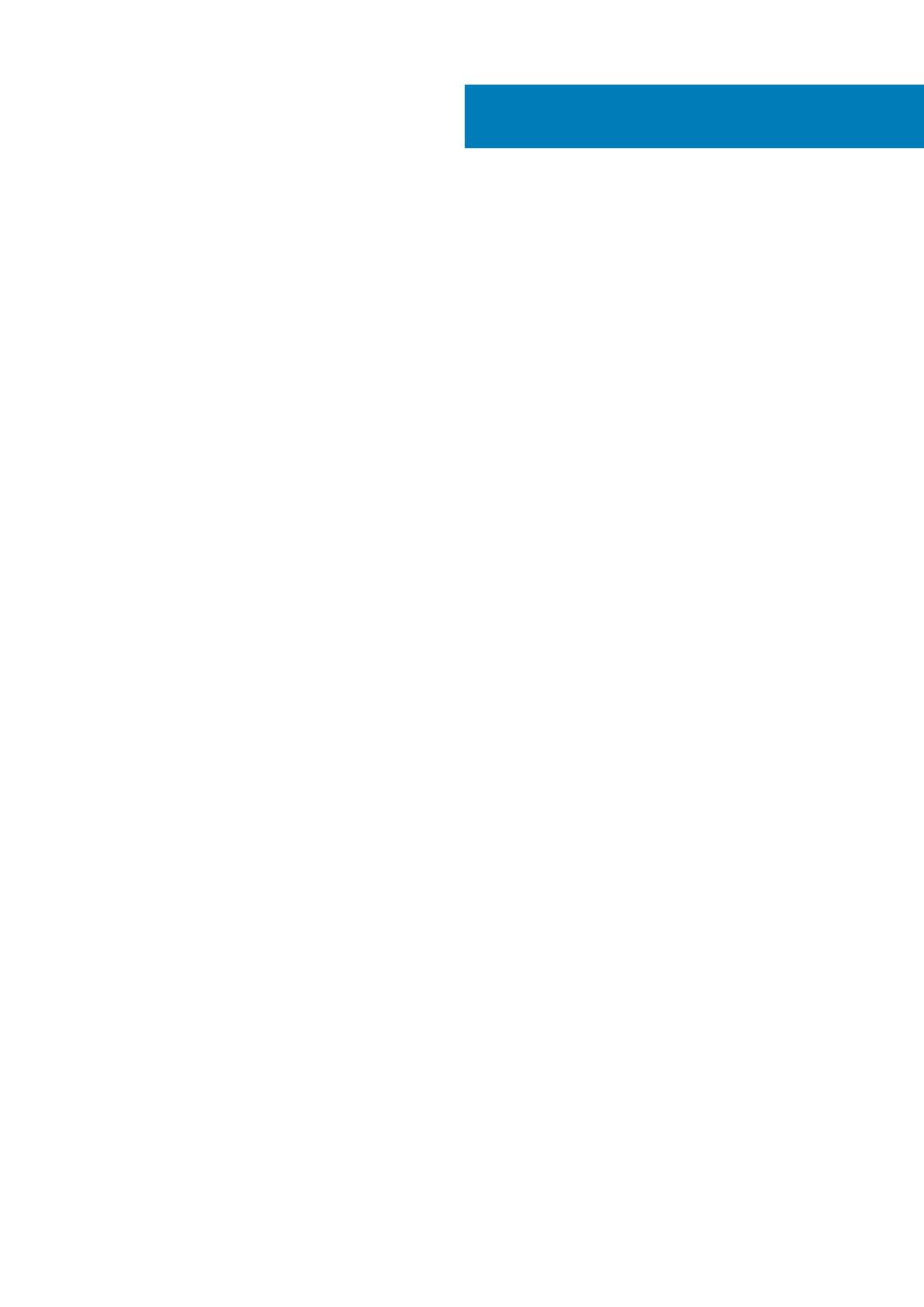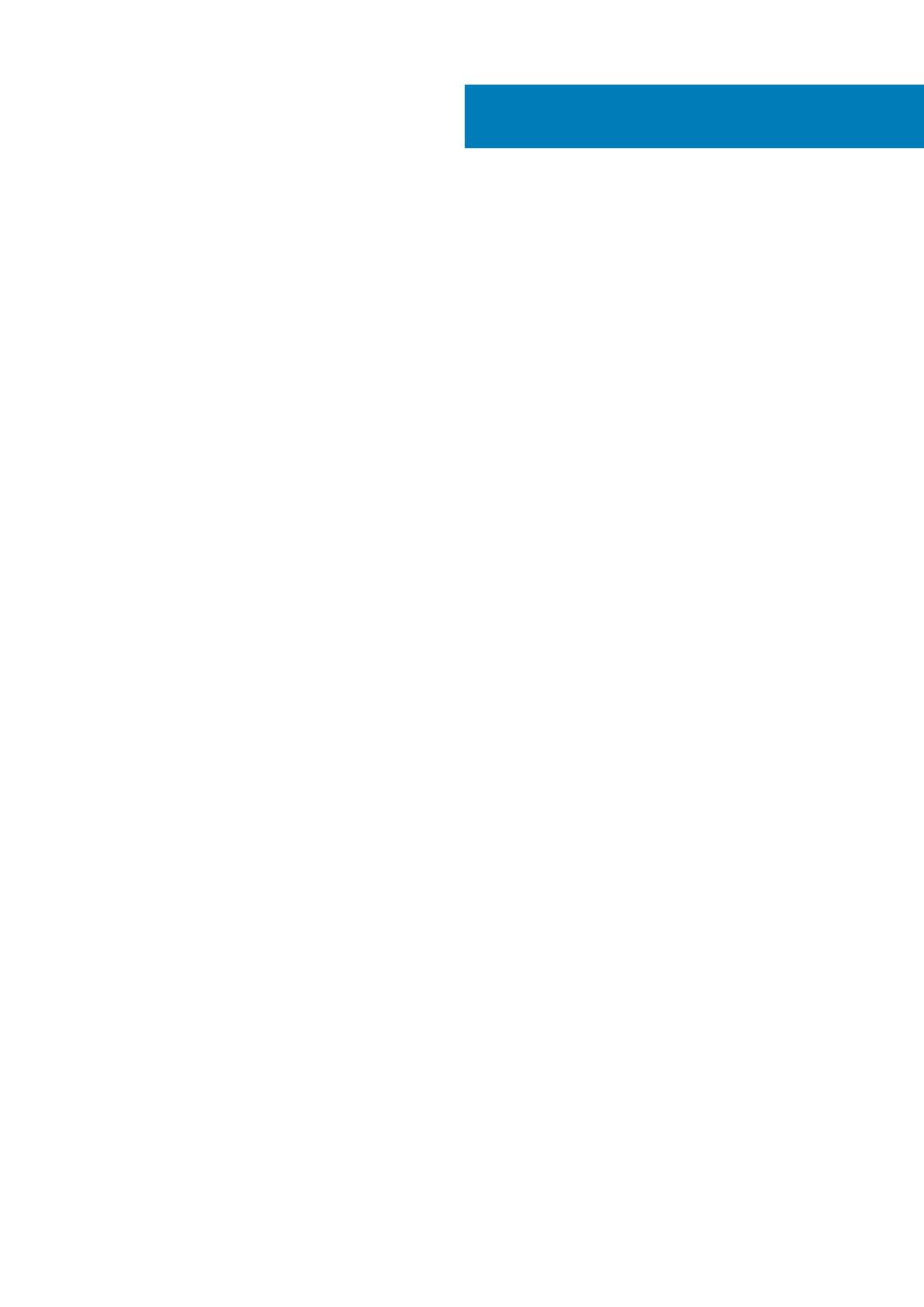
1 Tietokoneen asentaminen..............................................................................................................4
2 Windows-USB-palautusaseman luominen....................................................................................... 7
3 Virtuaalilasien (VR) asennus – lisävaruste...................................................................................... 8
4 Näkymät......................................................................................................................................9
Edessä.....................................................................................................................................................................................9
Takana................................................................................................................................................................................... 10
Taustapaneeli.........................................................................................................................................................................11
5 Tekniset tiedot........................................................................................................................... 13
Tietokoneen malli..................................................................................................................................................................13
Järjestelmätiedot.................................................................................................................................................................. 13
Käyttöjärjestelmä..................................................................................................................................................................13
Mitat ja paino........................................................................................................................................................................ 13
Muisti..................................................................................................................................................................................... 13
Intel Optane -muisti..............................................................................................................................................................14
Portit ja liittimet.................................................................................................................................................................... 14
Tiedonsiirto............................................................................................................................................................................15
Langaton moduuli........................................................................................................................................................... 15
Audio...................................................................................................................................................................................... 15
Säilytyksessä.........................................................................................................................................................................16
Kuva....................................................................................................................................................................................... 16
Teholuokitukset.................................................................................................................................................................... 16
Tietokoneympäristö............................................................................................................................................................. 16
6 Intel Optane -muisti.................................................................................................................... 18
Intel Optane -muistin käyttöönotto....................................................................................................................................18
Intel Optane -muistin poistaminen käytöstä..................................................................................................................... 18
7 Avun saaminen ja Dellin yhteystiedot............................................................................................ 19
Sisällysluettelo
Sisällysluettelo 3